WPS2019电脑版下载表格插入文档编辑技巧教学
时间:2021-10-13 13:39:50 作者:无名 浏览量:53
Wps这一款在国内外都非常知名的办公应用程序,它通过全面的对功能进行优化,为国展打造出一款非常适合国内使用习惯的办公应用平台,在新版本中对性能和功能进行了全面的强化,能够支持WPS表格,WPS演示和WPS文字散打功能模块,但是体积相对于office的办公软件变得更加小巧,不会占用系统空间内存,在运行的时候拥有更快的启动速度和响应速度,不会出现电脑卡顿的情况,用户可以随意进会切换模式,能够支持多端数据同步协同办公等强大的功能,能够支持查找替换文字智能排版,拥有更多的开发工具和会员专享功能,能够对当前的视图进行编辑,对章节进行排版,对当前的页面布局进行应用和开发,拥有海量的PPT模板,文字模板和表格模板,方便用户进行不同情况下的演示操作。 WPS让你的工作变得更加高效,操作也变得更加简单,需要的朋友赶紧下载体验吧。
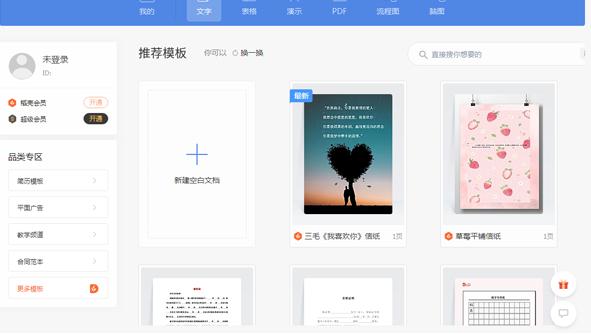
WPS2019电脑版下载表格插入文档编辑技巧教学图1
我们在使用WPS文字进行办公时,有时需要在文档中插入表格。
接下来就为大家演示其中的操作步骤,帮助大家更好的使用这款应用程序,接下来我们就以下方的文本为例,在页面的菜单栏中选择插入选项,然后点击表格,接下来我们就可以在下图中的两行8列的文档当中选择一个区域对表格进行插入。
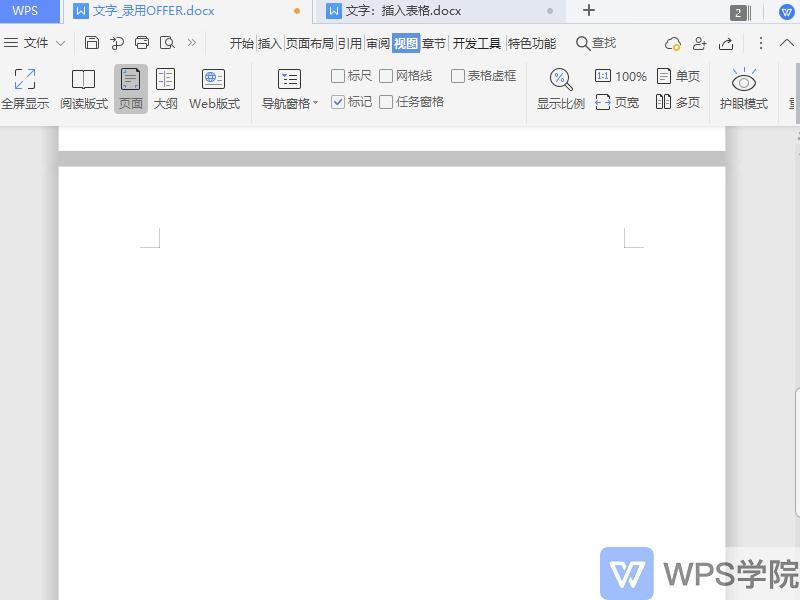
WPS2019电脑版下载表格插入文档编辑技巧教学图2
与此同时,用户也可以在客户端中依次点击插入表格,然后选择插入表格再打开对话框之后,对当前的列宽和表格尺寸进行自定义设置,用户可以设置为固定比例,也可以直接设置为相应的数值和度量单位。
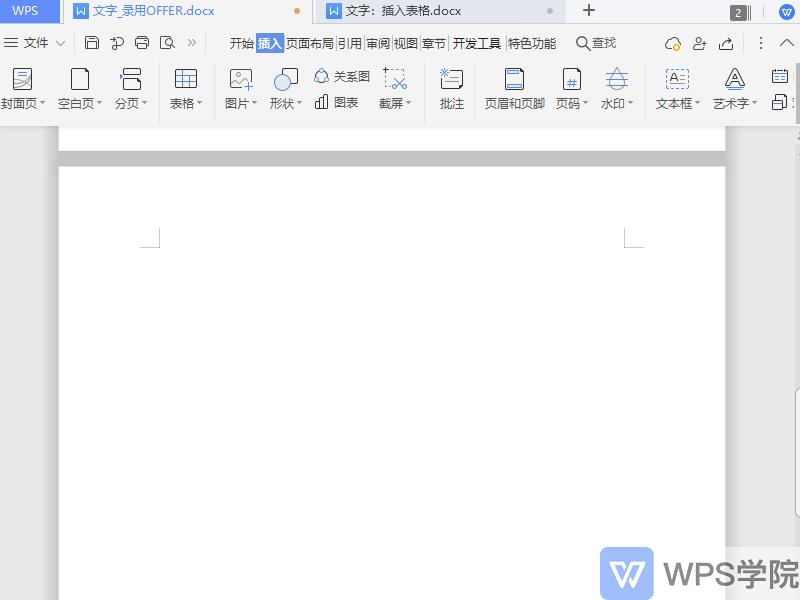
WPS2019电脑版下载表格插入文档编辑技巧教学图3
如果觉得以上的表格插入方法还是不够简单,我们也可以选择绘制表格的方式,使用鼠标变成画笔的样式,在文档的选择区域当中进行表格绘制。
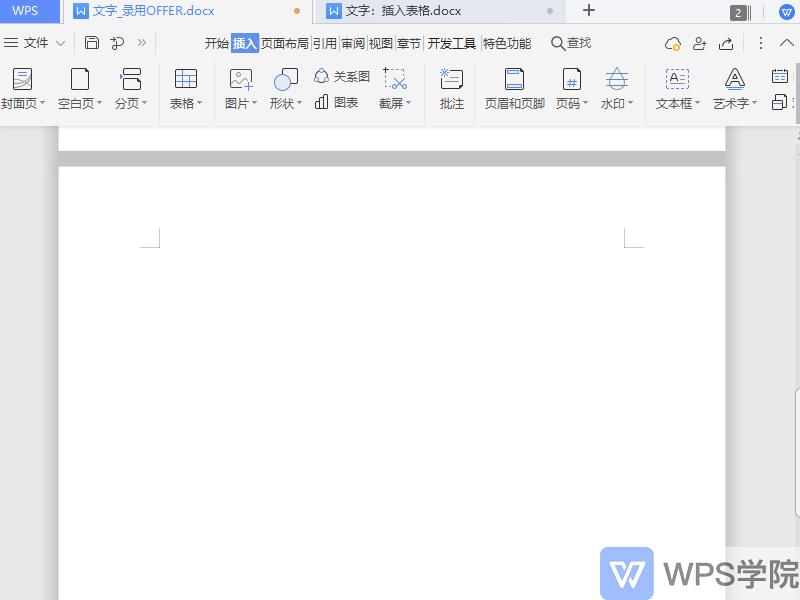
WPS2019电脑版下载表格插入文档编辑技巧教学图4
▪WPS稻壳为大家提供了丰富多样的内容型表格。
点击插入-表格-插入内容型表格,在此处可以根据样式、主题选择表格。
如插入一张公司物资统计表,找到合适的表格样式,点击即可插入。

WPS2019电脑版下载表格插入文档编辑技巧教学图5
WPS Office 2019 11.1.0.8882 官方版
- 软件性质:国产软件
- 授权方式:免费版
- 软件语言:简体中文
- 软件大小:136374 KB
- 下载次数:223021 次
- 更新时间:2021/10/13 4:41:03
- 运行平台:WinAll...
- 软件描述:WPS Office是金山软件股份有限公司推出的一款办公软件。包括WPS文字、W... [立即下载]
相关资讯
相关软件
电脑软件教程排行
- 破解qq功能和安装教程
- 怎么将网易云音乐缓存转换为MP3文件?
- 比特精灵下载BT种子BT电影教程
- 微软VC运行库合集下载安装教程
- 土豆聊天软件Potato Chat中文设置教程
- 怎么注册Potato Chat?土豆聊天注册账号教程...
- 苏宁豆芽特色介绍及功能板块
- 浮云音频降噪软件对MP3降噪处理教程
- 英雄联盟官方助手登陆失败问题解决方法
- 蜜蜂剪辑添加视频特效教程
最新电脑软件教程
- 鹏保宝加密软件的文件加密技巧详细介绍
- 逗游游戏盒官方版下载及安装教程详细介绍
- Hao123桔子浏览器基本内容介绍及安装教程
- 世界之窗浏览器极速版基本介绍及安装教程介...
- 世界之窗浏览器电脑版功能特色详细介绍
- 必应词典官方版功能特色详细介绍及免费下载...
- 必应词典电脑版官方下载及安装教程详细介绍...
- 线刷宝电脑版功能介绍和安装步骤
- 网站安全狗电脑版下载攻击拦截图文使用教程...
- 千牛工作台怎么使用聊天功能?软件优势
软件教程分类
更多常用电脑软件
更多同类软件专题












